Audio et vidéo désynchronisés : résolus avec des étapes complètes et les meilleurs outils
Êtes-vous ennuyé par les vidéos que vous avez avec un son différé ? En effet, ces images sont irritantes à regarder, mais que feriez-vous à leur sujet ? Empêchez vos vidéos d'être mises dans votre corbeille à cause de ce problème. Essayez plutôt la meilleure solution : synchroniser l'audio et la vidéo. Cependant, comme cela semble facile à faire, le problème est que si vous ne le manipulez pas avec beaucoup de soin, vous risquez d'obtenir une sortie de mauvaise qualité. Par conséquent, il est préférable de le faire avec les meilleurs outils réputés en la matière. Pour cette raison, afin de vous apporter l'aide la plus significative dans cette tâche, nous avons rassemblé et décrit les meilleures lignes directrices des outils parfaits pour cette tâche.
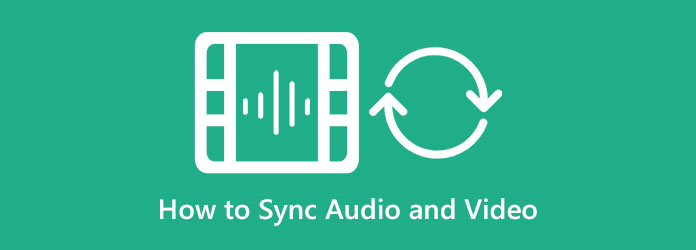
Avant de résoudre le problème de votre audio non synchronisé avec la vidéo, expliquons d'abord la racine de celui-ci. Ce genre de problème technique sur votre vidéo est déjà devenu un problème pour de nombreuses personnes. Il existe deux types de désynchronisation audio. Premièrement, lorsque l'audio est lu avant la vidéo, et deuxièmement, lorsque l'audio est lu avec un délai ou quelques secondes après la lecture de la vidéo. Comme ce problème persiste, nous avons rassemblé les problèmes qui en sont la cause, qui sont les suivants.
Comme mentionné ci-dessus, vous avez besoin d'un excellent outil pour synchroniser efficacement l'audio et la vidéo. Oui, nous les avons tous pour vous, mais voici celui avec la navigation la plus simple parmi tous, le Video Converter Ultimate. C'est un logiciel doté de puissantes fonctionnalités et outils de montage vidéo pour vous. L'un des excellents outils de ce Video Converter Ultimate est son outil de synchronisation audio. L'interface intuitive de ce logiciel vous permet d'effectuer la synchronisation rapidement et facilement. De plus, il est alimenté par l'intelligence artificielle et en faisant glisser le réglage du retard, vous synchroniserez efficacement l'audio avec votre vidéo. De plus, sur la même page, vous disposerez de préréglages de sortie supplémentaires où vous aurez la liberté d'ajuster la résolution, la qualité, le format et d'autres paramètres pour l'audio.
Ce Video Converter Ultimate est sûrement le meilleur choix à de nombreuses fins. Imaginez, il peut vous permettre de travailler sur différents types de fichiers vidéo et audio, prenant en charge plus de 500 formats de fichiers. Pour cette raison, si vous avez hâte d'apprendre à synchroniser l'audio et la vidéo avec cet outil étonnant, suivez les étapes ci-dessous.
Principales caractéristiques:
Obtenez le logiciel en cliquant sur le bouton de téléchargement ci-dessus. Une fois terminé, lancez-le et allez dans le Boîte à outils menu, puis cliquez sur le Synchronisation audio outil. Ensuite, dans la fenêtre contextuelle, appuyez sur l'icône Plus pour ajouter le fichier vidéo qui doit être modifié.
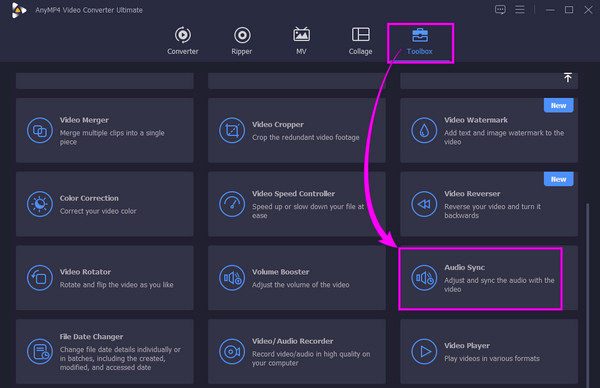
Une fois la vidéo téléchargée, vous pouvez commencer le processus de synchronisation. Naviguez dans Retard section en déplaçant le curseur. Si l'audio est retardé, faites-le glisser vers la gauche et vice versa.
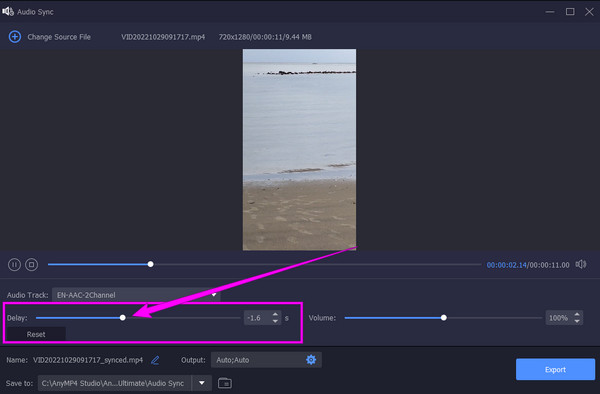
Vous pouvez cliquer sur le Coggle icône pour voir l’ensemble des préréglages de sortie. N'hésitez pas à personnaliser selon vos besoins, puis cliquez sur le D'ACCORD languette.
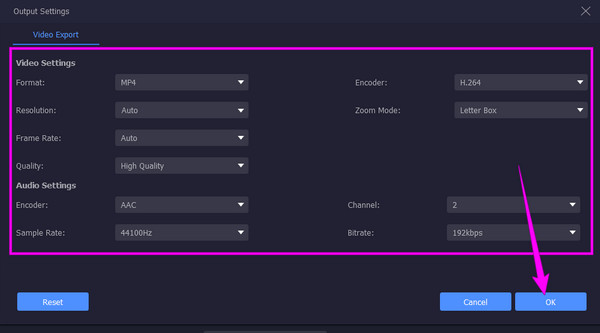
Enfin, vous pouvez maintenant appuyer sur le Exporter languette. Attendez la fin du processus d'exportation, puis profitez de votre nouveau fichier.
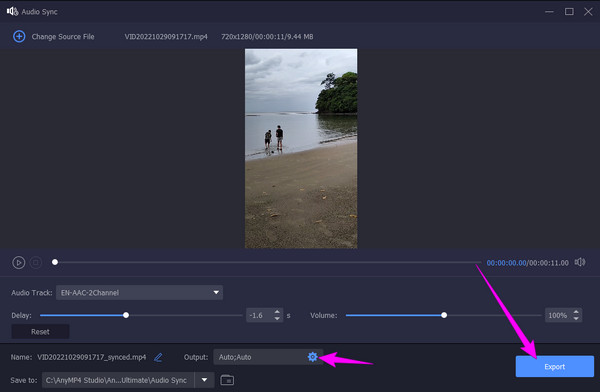
Voici un logiciel populaire pour synchroniser l’audio et la vidéo : Premiere Pro. Il s'agit d'un logiciel de montage vidéo professionnel qui fournit des sorties de haute qualité. De plus, Premiere Pro est doté de nombreuses fonctionnalités et outils intéressants, et la synchronisation en fait partie. En plus, vous pouvez créer un diaporama avec Premiere. Cependant, comme beaucoup l’ont remarqué, en particulier les débutants, Premiere Pro est difficile à utiliser en raison de son interface écrasante. De plus, vous devez gérer correctement la synchronisation audio pour éviter de vous retrouver avec un fichier non corrigé. Par conséquent, pour vous aider sur ce point, voici les étapes à suivre pour synchroniser l'audio et la vidéo dans Premiere Pro.
Lancez le logiciel après l'avoir installé. Ensuite, commencez à télécharger le fichier vidéo et amenez-le sur la timeline.
Ensuite, cliquez avec le bouton droit sur le fichier vidéo dans la timeline et choisissez l'option Agrafe option. Après cela, cliquez sur le Synchroniser onglet après.
Après avoir cliqué sur le Synchroniser onglet, une boîte de dialogue apparaîtra. Ensuite, sélectionnez l'option de synchronisation que vous souhaitez appliquer à votre vidéo. Ensuite, cliquez sur le D'ACCORD pour enregistrer les modifications.
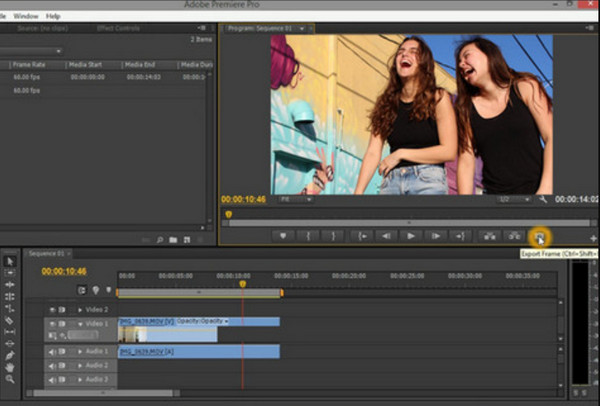
Un autre logiciel populaire pour ce type de montage vidéo est iMovie. Cette application est spécialement conçue pour les appareils Apple tels que les Mac, les iPad et les iPhone. Vous pouvez également utiliser iMovie pour mettre des images dans des vidéos. Cependant, il existe différentes manières pour ceux qui demandent comment synchroniser l'audio et la vidéo dans iMovie, en fonction de votre appareil Apple. En attendant, si vous utilisez un Mac, voici les étapes simples.
Sur votre Mac, lancez l'application iMovie. Allez au Déposer menu, cliquez sur le Importer des films , cliquez sur la vidéo que vous devez modifier, puis cliquez sur l'icône Choisir languette.
Après cela, survolez le Modifier menu. Clique le Ajuster à la sélection et coupez l'audio pour le faire correspondre au clip vidéo.
Vérifiez la sortie pour voir si vous êtes d'accord avec la synchronisation effectuée. Si c'est le cas, rendez-vous au Déposer onglet et appuyez sur le Sauvegarder bouton.

Existe-t-il un outil de synchronisation intégré sur Windows 11/10 ?
Non. Par conséquent, si votre audio et votre vidéo ne sont pas synchronisés sous Windows 11/10, vous feriez mieux d'acquérir un outil puissant comme Video Converter Ultimate.
Pourquoi devrais-je synchroniser l'audio avec la vidéo ?
Parce que si l’audio n’est pas synchronisé avec la vidéo, ce sera irritant à regarder.
Puis-je synchroniser différents fichiers audio avec une vidéo ?
Oui. Vous pouvez modifier le son de votre vidéo en coupant le son d'origine et en le remplaçant par un nouveau.
Vous avez vu les meilleures solutions lorsque votre audio et votre vidéo sont désynchronisés. Premiere et iMovie sont bien connus, alors peut-être savez-vous comment les utiliser pour synchroniser l'audio et la vidéo. Par conséquent, si vous ne pouvez pas gérer ces outils et souhaitez obtenir la même efficacité mais avec une navigation plus simple, optez pour Convertisseur vidéo ultime.
Plus de lecture
Étapes à suivre pour faire un fondu entrant et sortant de l'audio dans la vidéo
Voulez-vous apprendre à appliquer un fondu de sortie et un fondu d'entrée audio sur votre vidéo ? Découvrez les meilleurs outils avec leurs instructions pour vous aider en la matière.
Comment supprimer l'audio d'une vidéo sur PC, iPhone et en ligne
Voulez-vous savoir comment supprimer l’audio de la vidéo ? Cet article vous apprendra les meilleures méthodes que vous pouvez appliquer sur votre PC, Mac, iPhone et en ligne.
Comment contrôler le volume audio comme un professionnel [Résolu]
Avez-vous des difficultés à atteindre le volume parfait de vos fichiers ? Consultez les programmes professionnels ici pour diminuer et augmenter le volume audio à la perfection.
Comment retarder l'audio : directives complètes avec les meilleurs outils
Voulez-vous connaître les étapes fondamentales pour retarder l’audio de la vidéo ? C’est sûrement un acte unique mais passionnant à accomplir. Voir cet article pour apprendre les méthodes
Modifier l'audio de la vidéo